iPhone14设置光标颜色的教程
时间:2023-01-14 13:15:53作者:极光下载站人气:26
iPhone手机是很多用户会选择使用的一款电子设备,给用户带来了很好的使用感受,在这款手机中有着很多丰富的功能来提供给用户,用户可以打开手机的设置页面来找到功能选项来设置,设置后用户能够更加便利的使用手机,例如用户
可以设置光标的颜色,手机中的光标有时与背景颜色相似,让用户不容易看清楚,因此iPhone手机给用户提供光标的颜色选项,用户直接根据个人喜好来设置即可,那么具体的设置过程是什么样子的呢,其实用户打开设置页面选择辅助功能,接着在辅助功能页面上选择切换控制选项即可解决,那么接下来来就让小编来向大家介绍一下吧,感兴趣的用户也可以来看看,以备不时之需。

方法步骤
1.用户在手机桌面上点击设置图标,将会打开设置页面,接着需要用户在设置页面上选择辅助功能选项
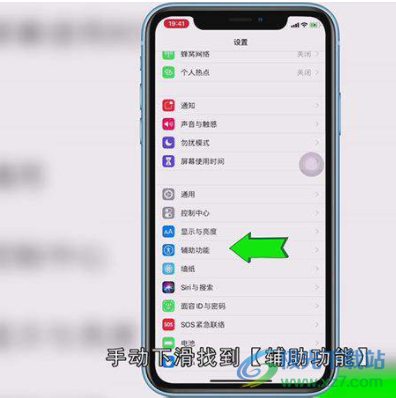
2.这时在打开的辅助功能页面上,用户需要将其下划至底部,点击切换控制选项,页面将会发生切换
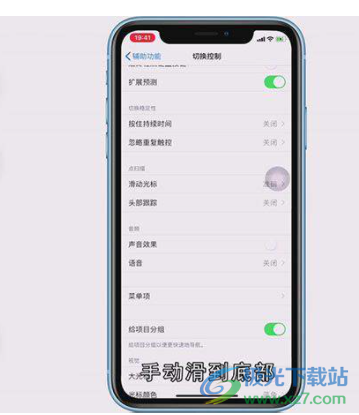
3.随后用户来到切换控制页面中,在视觉一拦中选择标颜色选项,就可以在光标颜色页面上选择自己喜欢的颜色了

iPhone手机收获了许多用户的喜爱,在手机的设置页面上用户可以看到丰富的功能选项,用户直接跟着自己的需求来进行设置功能,其中用户想要更改光标的颜色,就需要在设置页面上选择辅助功能选项,接着在切换控制页面上选择光标颜色即可,因此大家可以来看看小编的教程。
标签iPhone14设置光标颜色,iPhone手机
相关推荐
相关下载
热门阅览
- 1百度网盘分享密码暴力破解方法,怎么破解百度网盘加密链接
- 2keyshot6破解安装步骤-keyshot6破解安装教程
- 3apktool手机版使用教程-apktool使用方法
- 4mac版steam怎么设置中文 steam mac版设置中文教程
- 5抖音推荐怎么设置页面?抖音推荐界面重新设置教程
- 6电脑怎么开启VT 如何开启VT的详细教程!
- 7掌上英雄联盟怎么注销账号?掌上英雄联盟怎么退出登录
- 8rar文件怎么打开?如何打开rar格式文件
- 9掌上wegame怎么查别人战绩?掌上wegame怎么看别人英雄联盟战绩
- 10qq邮箱格式怎么写?qq邮箱格式是什么样的以及注册英文邮箱的方法
- 11怎么安装会声会影x7?会声会影x7安装教程
- 12Word文档中轻松实现两行对齐?word文档两行文字怎么对齐?
网友评论